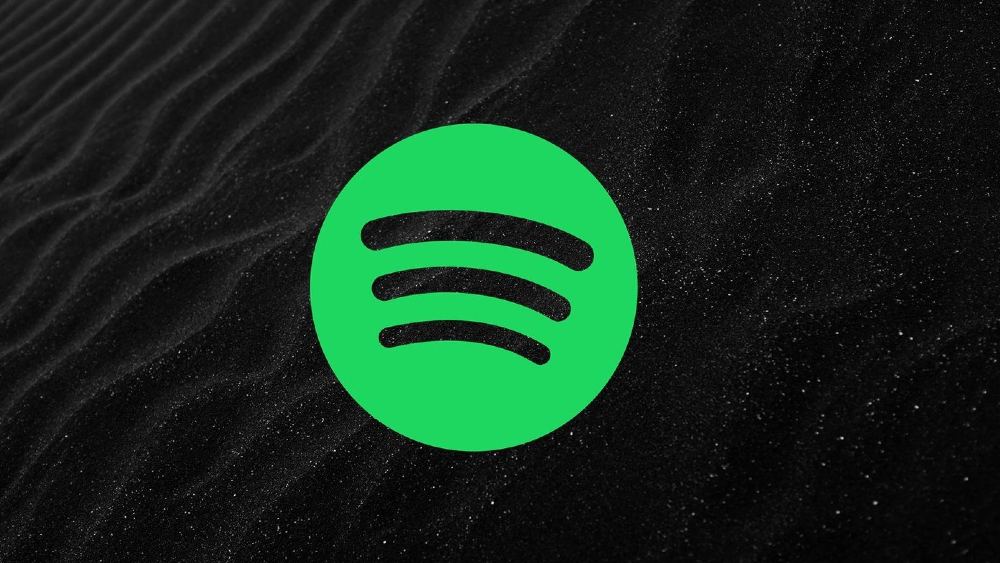“Oku kuyandicaphukisa kwaye kuqale ukwenzeka kum kwiintsuku ezimbalwa emva kohlaziyo lwamva nje. Xa uqala i-desktop app, ihlala ihlala kwiscreen esimnyama ixesha elide (ixesha elide kunesiqhelo) kwaye ayizukulayisha nantoni na imizuzu. Kuhlala kufuneka ndinyanzelise ukuvala i-app kunye nomphathi womsebenzi. Ngelixa ikwisikrini esimnyama ihlala ibonisa i-0% yokusetyenziswa kweprosesa kunye nenani eliphantsi le-MB. Ngaba kukho ukulungiswa koku?â – kuluntu lweSpotify
Ngaba kukho into ecaphukisayo ngaphezu kokuhlala kwakho kweSpotify kwiscreen esimnyama xa uzama ukudlala umculo kwiSpotify? Xa ungazi ukuba yintoni ebangela ingxaki, isiphumo siphinda-phinda ukudana. Yinto eqhelekileyo ukuba uninzi lwabasebenzisi banokudibana nayo kwinkqubo yokusebenzisa iSpotify ukudlala umculo.
Ke, ungayilungisa njani ingxaki yesikrini esimnyama sikaSpotify? Ngapha koko, iSpotify ayiniki indlela esemthethweni yokunceda abasebenzisi bayo ukusombulula lo mba. Ukuba awukasifumani isisombululo kwi-Spotify app black screen, landela la manyathelo alula kwesi sithuba. Apha siza kufumana iindlela ezininzi zokukunceda ulungise umba wesikrini esimnyama sikaSpotify.
Icandelo 1. Iindlela zokuSombulula iSpotify Black Screen Issue
Nokuba udibana neSotify isikrini esimnyama Windows 10 okanye Spotify isikrini esimnyama seMac, emva koko inkqubo yokuvumela iSpotify yakho ibe yesiqhelo ngeendlela zilandelayo:
Isisombululo 1: Jonga uQhagamshelwano lweNethiwekhi kwaye uqalise kwakhona iSpotify
Esona sisombululo sithe ngqo kwisikrini esimnyama sikaSpotify kukujonga uqhagamshelo lwakho lwenethiwekhi emva koko uqhube iSpotify kwikhompyuter yakho kwakhona. Ke, zama nje ukujonga unxibelelwano lwenethiwekhi kwikhompyuter yakho ngokulandela la manyathelo angezantsi.
YeeWindows:
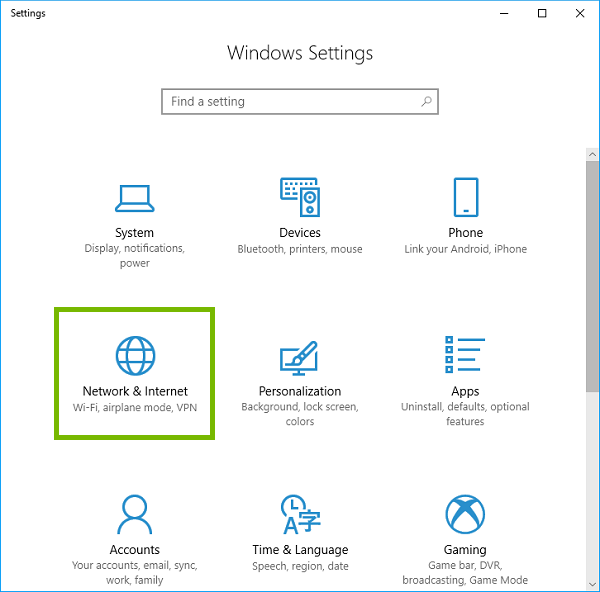
Inyathelo loku-1. Khetha i Qala iqhosha uze ufumane Iisetingi kwaye uyicofe.
Inyathelo lesi-2. Kwifestile ye-pop-up, khetha Inethiwekhi kunye ne-Intanethi .
Inyathelo lesi-3. Khetha Ubume kwaye ujonge imeko yangoku yoqhagamshelwano.
YeMac:
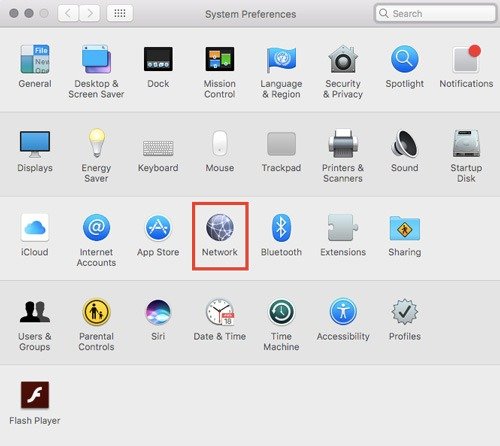
Inyathelo loku-1. KwiMac yakho, khetha apile imenyu > Izikhethwa zeNkqubo , emva koko ucofe Uthungelwano .
Inyathelo lesi-2. Khetha uqhagamshelwano lwenethiwekhi ofuna ukulujonga kuluhlu olusekhohlo.
Inyathelo lesi-3. Jonga isalathisi sesimo ecaleni koqhagamshelo kwaye uqinisekise ukuba lubonisa eluhlaza.
Isisombululo 2: Khipha uze ufake kwakhona Spotify kwiComputer
Ukuba iSpotify yakho isahlala kwiscreen esimnyama, ingxaki ayilulo uqhagamshelo lwe-Intanethi kwikhompyuter kwaye inokulungiswa ngokufaka kwakhona. Ungazama ukukhupha i-app yeSpotify kwikhompyuter yakho kwaye uyibuyisele kwakhona. Nasi isifundo:
YeeWindows:
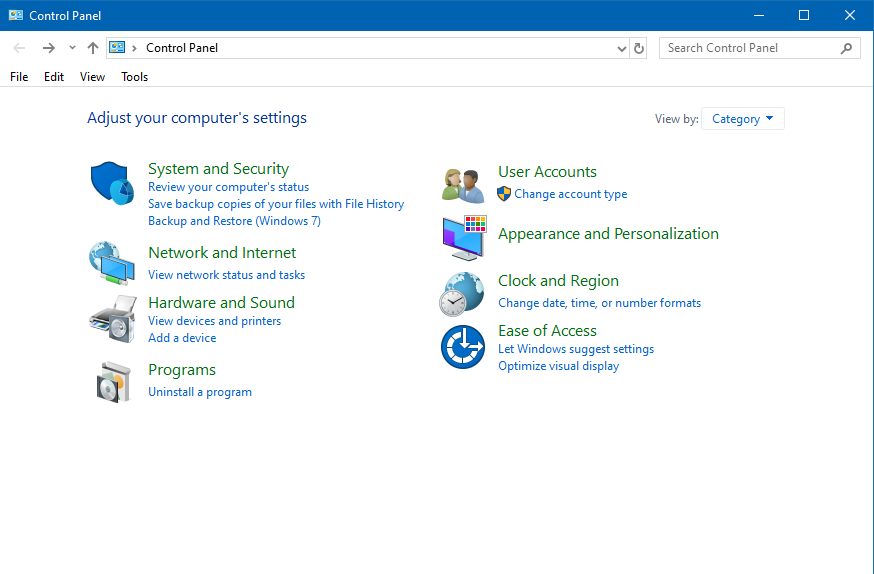
Inyathelo loku-1. Qalisa Iphaneli yokulawula kwikhompyuter yakho ngokuyikhangela kwibar yakho yokukhangela.
Inyathelo lesi-2. Cofa i Iinkqubo iqhosha kwaye emva koko ucofe i Khipha inkqubo iqhosha ngaphantsi Iinkqubo kunye neempawu .
Inyathelo lesi-3. Skrolela ezantsi ukufumana usetyenziso lweSpotify kuluhlu lwezicelo kwaye ucofe ekunene kwisicelo seSpotify emva koko ukhethe Khipha ukhetho.
Inyathelo lesi-4. Emva koko usetyenziso lweSpotify luya kususwa kwikhompyuter yakho kwaye unokuqalisa iMicrosoft Store ukufaka usetyenziso lweSpotify kwikhompyuter yakho kwakhona.
YeMac:

Inyathelo loku-1. Fumana usetyenziso lweSpotify ngokucofa Usetyenziso kwibar esecaleni yayo nayiphi na ifestile yoMfumani. Okanye sebenzisa Ukukhanya ukufumana usetyenziso lweSpotify, emva koko ucinezele kwaye ubambe iqhosha Umyalelo isitshixo ngelixa ucofa kabini usetyenziso lweSpotify kwiSpotlight.
Inyathelo lesi-2. Ukucima usetyenziso lweSpotify, tsala nje usetyenziso lweSpotify kwinkunkuma, okanye ukhethe iSpotify kwaye ukhethe Ifayile > Hambisa kwiNkunkuma .
Inyathelo lesi-3. Emva koko ucelwe ukuba ufake igama lokugqitha leakhawunti yomlawuli kwiMac yakho. Eli ligama lokugqitha olisebenzisayo ukungena kwiMac yakho.
Inyathelo lesi-4. Ukucima usetyenziso lweSpotify, khetha Umfumani > Lahla iNkunkuma . Emva koko zama ukungena kwiSpotify ngeakhawunti yakho yeSpotify kwaye ingxaki yakho iya kusonjululwa.
Inyathelo lesi-5. Yiya kwiwebhusayithi esemthethweni kaSpotify kwaye uzame ukufaka usetyenziso lweSpotify kwikhompyuter yakho kwakhona.
Isisombululo 3: Khubaza i-Hardware Acceleration kwiSpotify
Useto lwe-Hardware Acceleration kwiSpotify ikwaphembelela ukusetyenziswa kweSpotify yakho. Ukulungisa lo mba wesikrini esimnyama, unokuvala ngokulula ukuKhawuleza kweHardware ngaphakathi kwi-app ngala manyathelo angezantsi.
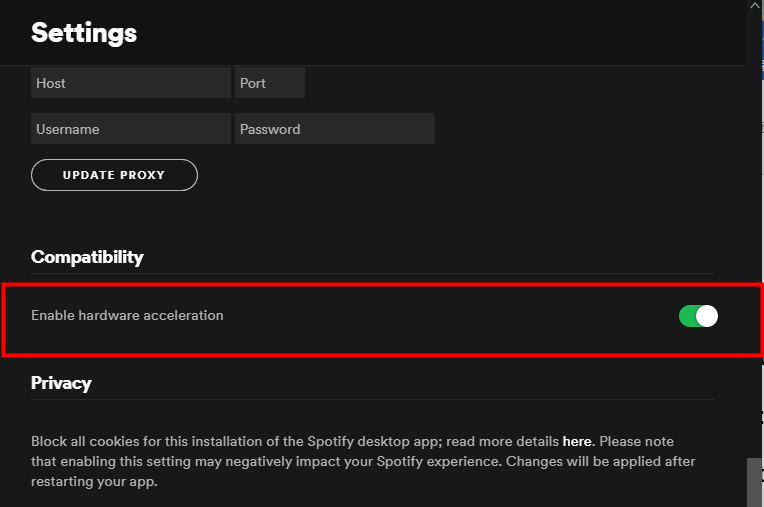
Inyathelo loku-1. Qalisa iSpotify kwikhompyuter yakho emva koko ucofe igama leakhawunti yakho.
Inyathelo lesi-2. Khetha Iisetingi kwaye uya kufaka iphepha elitsha kwiSpotify.
Inyathelo lesi-3. Skrolela ukhuphelo ukuya ezantsi kwaye ucofe BONISA IISENGO EZIPHAMBILI .
Inyathelo lesi-4. Fumana Nika amandla i-Hardware Acceleration kwaye uye ukuyicima.
Isisombululo 4: Cima iSotify AppData Folder kwiKhompyutha
Ngamanye amaxesha, unokugxila kwifolda ye-AppData yeSpotify kwikhompyuter yakho. Ukuba kukho impazamo kwifolda ye-AppData, iSpotify yakho iya kuba mnyama isikrini. Ukwenza iSpotify ibuyele kwesiqhelo, cima nje ifolda ye-AppData kwisicelo seSpotify.

Inyathelo loku-1. Yiya ku-“C:Abasebenzisi#USERNAME#AppDataLocalSpotify†kwisiphequluli sefayile yakho.
Inyathelo lesi-2. Fumana ifolda ye-AppData kwisicelo sikaSpotify emva koko ucime le folda. Okanye unokukhangela ngokuthe ngqo le folda ukuze uyicime.
Isisombululo 5: Susa i-Redundant Spotify Processes
Ngaphandle kokucima ifolda ye-AppData, inkqubo engafunekiyo yeSpotify kwikhompyuter yakho inokwenza iSpotify yakho ibe sisikrini esimnyama. Ukuba usungula usetyenziso oluninzi lweSpotify ngexesha, unokuzama ukususa iSpotify engafunekiyo ukulungisa umba wesikrini esimnyama.
YeeWindows:

Inyathelo loku-1. Cofa “ Ctrl-Shift-Esc †ukuvula i Umlawuli womsebenzi emva koko ucofe i Inkqubo ithebhu.
Inyathelo lesi-2. Cofa ekunene Spotify kwaye ukhethe Phelisa inkqubo kuluhlu lomsebenzi wosetyenziso.
Inyathelo lesi-3. Cofa Phelisa inkqubo kwakhona kwi window yokuqinisekisa.
YeMac:

Inyathelo loku-1. Cofa Umyalelo + Isithuba okanye ucofe iSpotlight ukukhangela Ukujongwa komsebenzi .
Inyathelo lesi-2. Kwi-app ye-Activity Monitor kwi-Mac yakho, phantsi kwe Igama Lenkqubo uluhlu, khetha Spotify .
Inyathelo lesi-3. Cofa i Yeka iqhosha kwikona ephezulu ekhohlo yefestile yeMoni yeMsebenzi emva koko khetha Yeka .
Isisombululo 6: Sebenzisa iSpotify Connect to Access Spotify Music
Kwezinye iimeko, iSpotify yakho imnyama kwisixhobo esinye ngelixa isebenza kakuhle kwesinye. Ukubuyisela iSpotify kwisiqhelo, ungazama ukusebenzisa inqaku leSpotify Connect ukwenza iSpotify yakho isebenze kwaye idlale iingoma zakho ozithandayo.
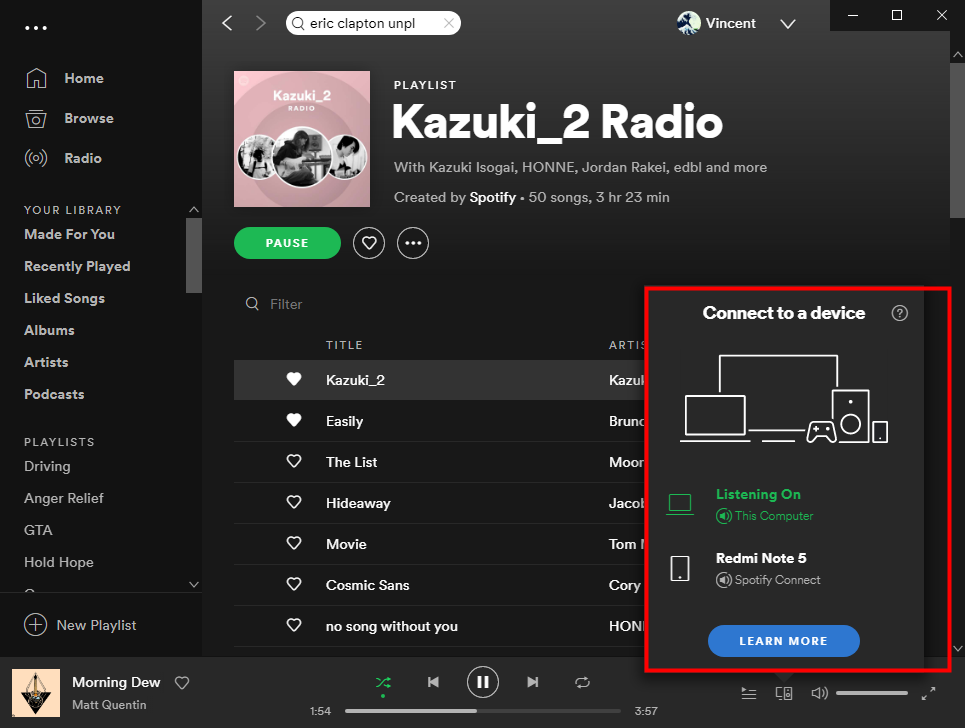
Inyathelo loku-1. Vula iSpotify kwifowuni yakho kunye nekhompyuter.
Inyathelo lesi-2. Cofa iqhosha lokuQhagamshela kwiSpotify yeselula okanye idesktop.
Inyathelo lesi-3. Khetha isixhobo sokumamela iingoma kwiSpotify.
Icandelo 2. Indlela yokugqibela yokulungisa iSpotify Black Screen Issue
Okwangoku, ukhathazwa sisikrini esimnyama sikaSpotify kwikhompyuter yakho yeWindows okanye yeMac? Ungazama ukusebenzisa indlela eyahlukileyo, oko kukuthi, ukusebenzisa isixhobo somntu wesithathu esibizwa MobePas Umculo Converter . Yinto ekulula ukuyisebenzisa kodwa yokukhuphela umculo kunye nokuguqula abasebenzisi beSpotify. Ngesi sixhobo, unokukhuphela umculo kwiSpotify kwiifomathi ezintandathu zendalo iphela.
Sebenzisa iMobePas Music Converter ukugcina iifayile zomculo zeSpotify ezingakhuselekanga, emva koko unokukhuphela ezo zinto zikhutshelweyo kwabanye abadlali bemidiya ukuze badlale. Ke, nangona iSpotify yakho ihlala kwiscreen esimnyama, usenako ukufikelela kwiingoma ezivela kwiSpotify kwaye umamele kwisixhobo sakho. Ngoku khuphela iingoma zeSpotify kunye neMobePas Music Converter ngamanyathelo ama-3.
Inyathelo 1. Yongeza iingoma zeSpotify kwiSpotify Music Converter
Yazisa iMobePas Music Converter emva koko iya kulayisha usetyenziso lweSpotify kwikhompyuter yakho ngokuzenzekelayo. Yiya kwilayibrari yakho kwiSpotify kwaye ukhethe iingoma ofuna ukumamela. Emva koko unokutsala kwaye ubalahle kwiMobePas Music Converter okanye ukopishe kwaye uncamathisele i-URL yengoma.


Inyathelo 2. Khetha ifomati yemveliso yeSpotify umculo
Ngoku kufuneka ugqibezele useto lwesandi esiphumayo. Cofa nje i imenyu bar emva koko ukhethe i Ezikhethwayo ukhetho. Tshintshela kwi Guqula window, kwaye unokukhetha ifomati yomsindo wemveliso. Ngaphandle koko, unokwenza ngokwezifiso ireyithi yebit, itshaneli, kunye nereyithi yesampulu yomgangatho ongcono weaudio. Khumbula ukucofa i Kulungile iqhosha ukugcina izicwangciso.

Inyathelo 3. Qala ukukhuphela umculo Spotify
Buyela kujongano lweMobePas Music Converter emva koko ucofe i Guqula iqhosha kwikona esezantsi ekunene. Emva koko MobePas Umculo Converter iqala ukukhuphela kunye nokuguqula iingoma zomculo ukusuka kwiSpotify ukuya kwikhompyuter yakho. Nje ukuba uguqulelo lwenziwe, ungakhangela zonke iingoma eziguquliweyo kwimbali eguquliweyo ngokucofa i Iguquliwe i icon.

Ukuqukumbela
Iindlela ezikhankanywe ngasentla ziyaxhaswa ukujongana nomcimbi wesikrini esimnyama seSpotify ngokulula. Ukuba uzame zonke izisombululo kwicandelo lokuqala, ungafuna uncedo MobePas Umculo Converter . Zonke iingoma ezivela kwiSpotify zinokukhutshelwa yiMobePas Music Converter. Emva koko unokudlala iingoma zeSpotify ngaphandle kwe-Spotify app kwaye akufuneki ukhathazeke malunga nomcimbi wesikrini esimnyama seSpotify.